怎么用手机填写表,随着科技的不断发展,手机已经成为了人们生活中不可或缺的一部分,除了打电话、发短信和上网等基本功能外,手机还可以帮助我们完成许多其他任务,比如填写表格。近年来越来越多的人开始使用手机来编辑Excel表格,这为我们的工作和学习带来了极大的便利。对于一些刚刚开始尝试的人来说,如何在手机上操作编辑Excel表格可能会感到有些困惑。不用担心本文将为大家详细介绍如何用手机填写表格,希望能够帮助大家更好地利用手机进行工作和学习。
手机操作编辑Excel表格教程
操作方法:
1.在手机应用中,安装【WPS Office】,如图所示。
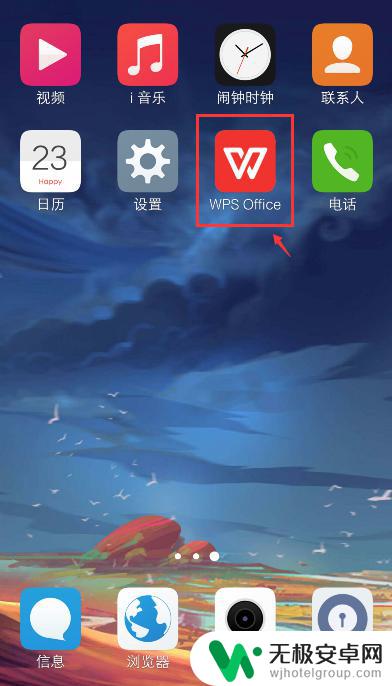
2.在手机上选择excel文件,比如:从QQ打开文件。
注意:要下载文件,才能打开。
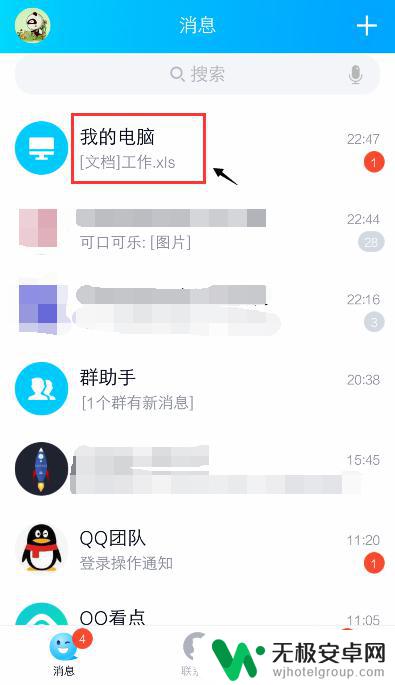
3.打开文件后,点击右上角的三个点。
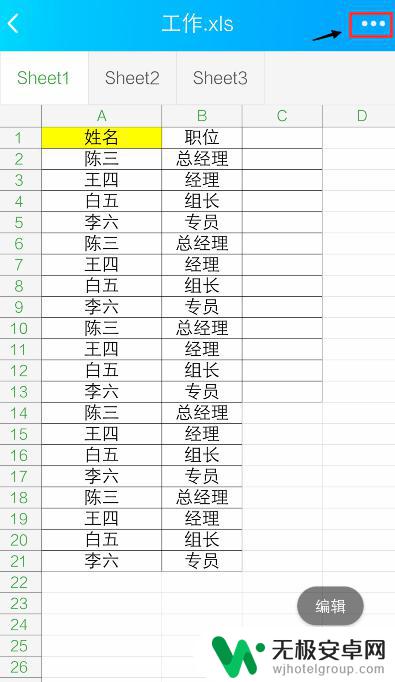
4.出现窗口,点击【用其他应用打开】。
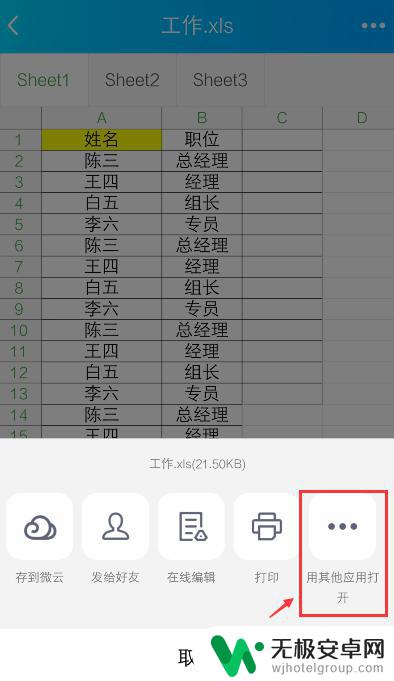
5.出现窗口,选择“WPS Office", 再点击【仅此一次】。
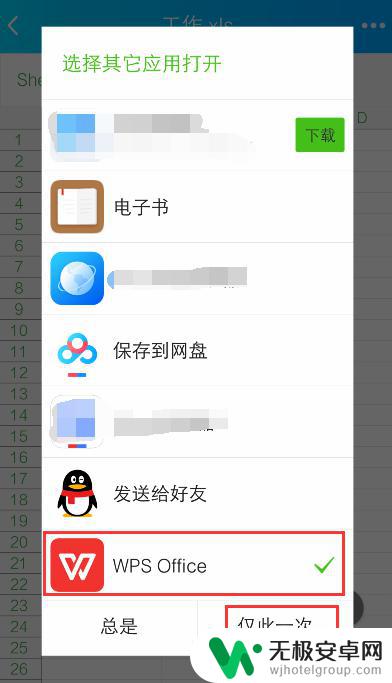
6.打开WPS Office后,就进入excel文件页面。长按要编辑的单元格。
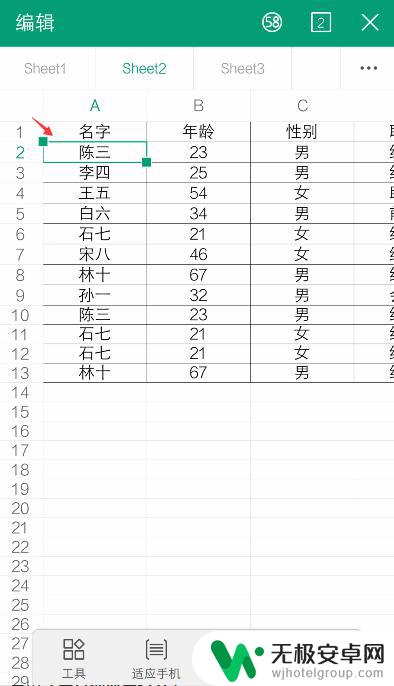
7.出现栏,点击【编辑】。
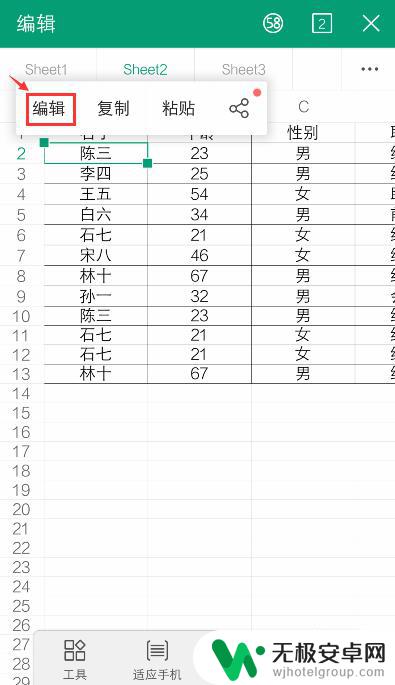
8.出现编辑窗口,就可以编辑excel的内容了。比如:把文字去掉,再点击【 √ 】。如果需要复制内容,可以参考下面的经验。
36手机WPS Office表格怎么复制和设置粘贴?
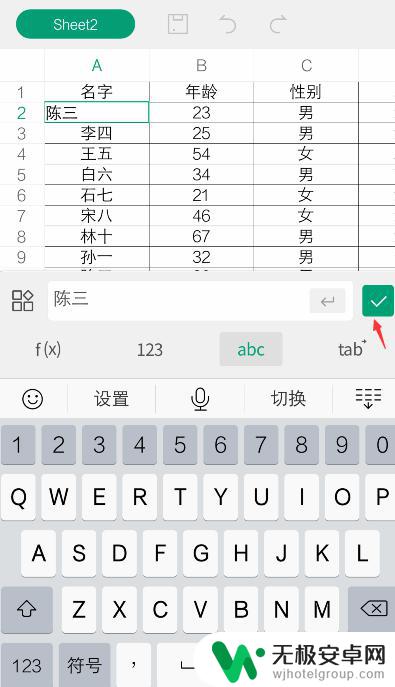
9.编辑后,就可以看到编辑的效果了。如果需要撤回,可以点击上面的箭头。
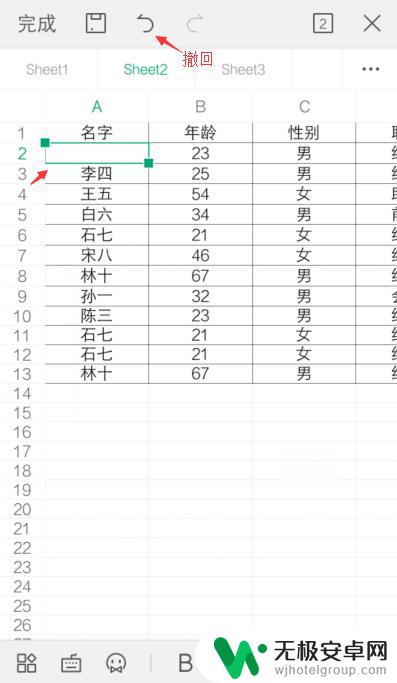
10.完成编辑后,可以点击上方的图标,进行“保存”。
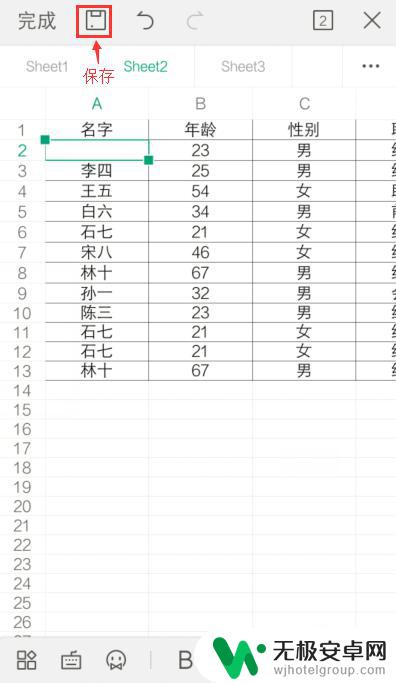
以上就是使用手机填写表格的全部内容,如果您还有任何疑问,请参考小编的步骤进行操作,希望对大家有所帮助。









